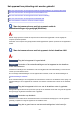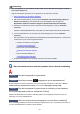Operation Manual
Als u het wachtwoord voor het apparaat wilt controleren, geeft u dit weer op het bedieningspaneel van het
apparaat of drukt u de informatie over de netwerkinstellingen van het apparaat af.
LAN-instellingen
Netwerkinstellingen afdrukken
Controle 5
Zorg dat het apparaat niet te ver weg staat.
Plaats draadloze communicatieapparaten op een geschikte afstand van het apparaat.
Controle 6
Controleer op obstakels.
Draadloze communicatie tussen verschillende kamers of verschillende verdiepingen is over het algemeen
gebrekkig. Verplaats het apparaat zo nodig.
Controle 7
Zorg dat er geen bronnen met storende radiogolven in de buurt zijn.
Als in de buurt een apparaat, zoals een magnetron, staat dat radiogolven op dezelfde frequentieband als de
draadloze router uitzendt, kan dit storing veroorzaken. Plaats het apparaat zo ver mogelijk van
storingsbronnen.
Controle 8
Controleer of al 5 apparaten zijn verbonden.
Bij een directe verbinding kunnen maximaal 5 apparaten worden verbonden.
Kan niet communiceren met het apparaat via bedraad LAN
Controle 1
Zorg dat het apparaat is ingeschakeld.
Controle 2
Zorg dat de LAN-kabel correct is aangesloten.
Controleer of het apparaat met de LAN-kabel op de router is aangesloten. Als de LAN-kabel los zit, sluit u de
kabel goed aan.
Als de USB-kabel is aangesloten op de WAN-zijde van de router, sluit de kabel aan op de LAN-zijde van de
router.
Voer de installatie opnieuw uit als het probleem niet is verholpen.
• Voor Windows:
Gebruik de installatie-cd-rom of volg de instructies op de Canon-website.
• Voor Mac OS:
Volg de instructies op de Canon-website.
Kan niet afdrukken of scannen vanaf een netwerkcomputer
Controle 1
Zorg dat de netwerkinstellingen van de computer correct zijn.
948